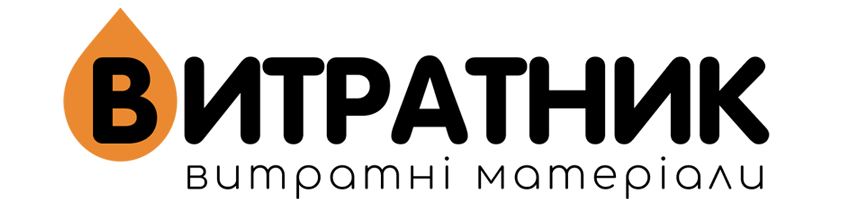Остановка печатающего оборудования посреди рабочего процесса может стоить вам драгоценного времени или даже денег. Поэтому ошибки лазерного принтера нужно знать в лицо и решать их как можно быстрее. Ясно, что когда речь идет об окончании тонера, то заправка лазерного картриджа в Гостомеле и других пригородах столицы станет для вас спасательным кругом. Однако нередко оргтехника выдает ошибки, сообщения и предупреждения, которые являются довольно сложными для понимания. Именно о них мы сейчас и поговорим.
Введение в решение проблем с печатающей техникой
Лазерный или струйный принтер обычно выводит ошибки на свой дисплей или монитор компьютера / ноутбука. В зависимости от производителя и технических особенностей устройств эти сообщения могут иметь текстовый или кодовый вид. Расшифровку для последнего варианта лучше искать в руководстве пользователя или на официальном сайте бренда. В соответствующих таблицах представлен перечень ошибок, а также детальный план действий, как именно их устранять. Дополнительно вы можете воспользоваться технической поддержкой компании-производителя, чтобы решить проблему со своим лазерным принтером. Однако к таким кардинальным действиям лучше прибегать, если вы попробовали все возможное и зашли в тупик.
ВАЖНО! Начинать «спасательную операцию» стоит с поиска источника возникновения проблемы. Понятно, что в текстовом предупреждении нередко указана причина. Однако для рядового пользователя она может быть не совсем понятной. Поэтому предлагаем вам разобраться в распространенных неисправностях печатающей техники.
Ошибки принтера при подключении
Оргтехника является довольно сложным механизмом, поэтому причины возникновения поломок проявляют себя довольно разными способами. Чаще всего при подключении печатающего оборудования вы сталкиваетесь со следующими ошибками:
- Принтер не найден. Проблема возникает по двум причинам: нестабильное сетевое соединение через порт Wi-Fi или нарушение в работе кабеля USB. Чтобы вернуть технику к жизни, достаточно перезагрузить все устройства (принтер, компьютер, роутер). Если это не помогло, тогда вам лучше попробовать сбросить сетевые настройки, обновить драйверы, заново синхронизировать оборудование и т.д. Иногда уместно использовать другой кабель для подключения или подсоединить устройство к интерфейсу Ethernet.
- Доступ запрещен или Недостаточно прав. Все очень просто! Владелец решил защитить свое печатающее устройство от посторонних лиц. Поэтому без соответствующего разрешения или права доступа вам не удастся «оседлать» это устройство. В таком случае необходимо войти в учетную запись, понятно, что с правами администратора, и разрешить другим пользователям пользоваться оргтехникой.
- Ошибка с кодом 0x0000011b. Встречается после обновления ОС Windows 7 и 10 на сетевых принтерах. Она связана с определенными изменениями в политике безопасности. Лучшим решением станет удаление последней версии пакета в Журнале обновлений. Там нужно найти код KB5005565 или строку с последними четырьмя цифрами 6670 и отправить их в корзину. Можно попробовать самостоятельно отредактировать реестр Windows, создав новый параметр с соответствующим именем. Браться за это дело стоит только тогда, когда вы понимаете особенности работы операционной системы.
- Драйвер недоступен. Из-за установки новых программ или последних обновлений случается так, что отключаются или повреждаются драйверы лазерного принтера. В таком случае вам понадобится собственноручно проверить наличие обновлений ОС и установить их. К тому же необходимо самостоятельно обновить драйверы печатающего оборудования через Диспетчер устройств. В списке, который выпадет, стоит найти ваш принтер и с помощью контекстного меню провести обновление (Update driver).
СОВЕТ! Диагностика оргтехники с помощью специальных программ помогает стопроцентно выявить истинную причину той или иной ошибки. Нужно лишь правильно выполнить эту процедуру.
Проведение любых операций с обновлениями, драйверами и настройками требует еще одного важного действия. Каждый раз вам необходимо перезагружать как принтер, так и персональный компьютер. Однако не всегда подобные операции могут способствовать получению нужного результата. Тогда лучше всего обратиться за помощью к квалифицированным специалистам.
Проблемы при печати в связи с повреждением принтера
Причиной других неисправностей оргтехники служат механические недостатки. Выход из строя определенных блоков происходит из-за износа важных рабочих деталей. Например, ролики подачи бумаги со временем стираются. Поэтому не удивительно, что механизм перестает брать бумагу или, наоборот, ее зажевывает или сразу захватывает несколько листов. Для начала попробуйте очистить ролики от загрязнения специальной жидкостью. Если это не поможет, тогда замените их новыми. Среди других проблем стоит обратить внимание на такие:
- Неполноценная печать страниц. Отсутствие значительной части текста или изображения можно объяснить только поломкой термоузла. Нагревательный элемент имеет серьезные повреждения, поэтому с вопросами его ремонта лучше обратиться к специалистам.
- Громкое потрескивание при работе принтера. Возможно, внутрь устройства попали посторонние предметы. Также это говорит об износе или выходе из строя шестерен редуктора, блока подачи бумаги или движущихся частей расходника. Тогда вам нужно заказать восстановление тонерного картриджа от сервис-инженеров нашей мастерской.
- Серьезные дефекты печати. Чаще всего первым выходит из строя фотобарабан. Характерным признаком износа цилиндра служат узоры в темных оттенках на краях распечатки. А вот в случае неисправности магнитного вала наблюдается серьезное загрязнение страницы при печати.
Это лишь основные виды поломок. Также встречаются другие типы неисправностей. Например, при загрязнении лазера принтер будет печатать пятнистые бледные копии. Зато неправильная установка термопленки влечет за собой эффект двойной печати, ведь кажется, будто буквы имеют легкую тень вокруг контура. Обычно при незначительных поломках вы можете сами определить причину и исправить положение. Однако, если сломались крайне важные узлы, лучше всего обратиться за помощью к квалифицированным мастерам.

Дополнительная информация которая может быть полезна
- На главную
-
Категории
-
 Услуги
Услуги
-
 Расходные материалы для печати
Расходные материалы для печати
-
 Расходные материалы для лазерной печати
Расходные материалы для лазерной печати
-
 Лазерные картриджи
Лазерные картриджи
-
 Картриджи для HP
Картриджи для HP
-
 Картриджи для Canon
Картриджи для Canon
-
 Картриджи для Lexmark
Картриджи для Lexmark
-
 Картриджи для Samsung
Картриджи для Samsung
-
 Картриджи для Xerox
Картриджи для Xerox
-
 Картриджи для Brother
Картриджи для Brother
-
 Картриджи для Kyocera
Картриджи для Kyocera
-
 Картриджи для Epson
Картриджи для Epson
-
 Картриджи для Oki
Картриджи для Oki
-
 Картриджи для Panasonic
Картриджи для Panasonic
-
 Картриджи для Ricoh
Картриджи для Ricoh
-
 Картриджи для Konica Minolta
Картриджи для Konica Minolta
-
 Картриджи для Sharp
Картриджи для Sharp
-
 Картриджи для Pantum
Картриджи для Pantum
-
 Картриджи для Toshiba
Картриджи для Toshiba
-
 Картриджі для Sindoh
Картриджі для Sindoh
-
 Картриджи для OCE
Картриджи для OCE
- Картриджи для Dell
-
-
 Тонер для лазерных печатных устройств
Тонер для лазерных печатных устройств
-
 ЗИП для тонерных картриджей
ЗИП для тонерных картриджей
-
 ЗИП для лазерных печатающих устройств
ЗИП для лазерных печатающих устройств
-
-
 Расходные материалы для струйной печати
Расходные материалы для струйной печати
-
-
 Принтеры, МФУ
Принтеры, МФУ
-
 Носители для печати
Носители для печати
-
 Охранная система Ajax
Охранная система Ajax
-
 Стартовые комплекты Ajax
Стартовые комплекты Ajax
-
 Аксессуары для сигнализации Ajax
Аксессуары для сигнализации Ajax
-
 Централи (хабы) Ajax
Централи (хабы) Ajax
-
 Датчики дыма, газа и температуры Ajax
Датчики дыма, газа и температуры Ajax
-
 Датчик разбития стекла Ajax
Датчик разбития стекла Ajax
-
 Датчики движения Ajax
Датчики движения Ajax
-
 Датчики открытия Ajax
Датчики открытия Ajax
-
 Датчики затопления Ajax
Датчики затопления Ajax
-
 Электропитание Ajax
Электропитание Ajax
-
 Клавиатуры и брелоки Ajax
Клавиатуры и брелоки Ajax
-
 Кнопки для выключателя Ajax
Кнопки для выключателя Ajax
-
 Краны перекрытия воды Ajax
Краны перекрытия воды Ajax
-
 Модули интеграции Ajax
Модули интеграции Ajax
-
 Датчики качества воздуха Ajax
Датчики качества воздуха Ajax
-
 Рамки для выключателей и розеток Ajax
Рамки для выключателей и розеток Ajax
-
 Умные розетки и реле Ajax
Умные розетки и реле Ajax
-
 Панели для розетки Ajax
Панели для розетки Ajax
-
 Реле освещения Ajax
Реле освещения Ajax
-
 Ретрансляторы (усилители сигнала) Ajax
Ретрансляторы (усилители сигнала) Ajax
-
 Сирены Ajax
Сирены Ajax
-
 Выключатели LightSwitch Ajax
Выключатели LightSwitch Ajax
-
 Видеорегистраторы
Видеорегистраторы
-
 Видеокамеры Ajax
Видеокамеры Ajax
-
 Тревожные кнопки Ajax
Тревожные кнопки Ajax
-
 Корпуса DummyBox
Корпуса DummyBox
-
 Пожарная безопасность (EN54 Line)
Пожарная безопасность (EN54 Line)
-
 Заглушки
Заглушки
-
-
 Видеонаблюдение
Видеонаблюдение
-
 Контроль доступа
Контроль доступа
-
 Тара и упаковка
Тара и упаковка
-
 Средства индивидуальной защиты
Средства индивидуальной защиты
-
 Чистящие средства
Чистящие средства
-
 Канцелярские товары
Канцелярские товары
-
 Часы
Часы
-
- Главная
- Акции
- Клиентам
- Бренды
-
Сервис
- Акции сервиса
- Заправка картриджей
- Заправка картриджей с выездом
- Заправка с доставкой
- Обмен картриджей
- Восстановление картриджей
- Ремонт принтеров и МФУ
- Прошивка принтеров и МФУ
- Ксерокопия
- Печать документов
- Печать фотографий
- Работа с документами
- Сканирование
- Ламинирование
- Скупка картриджей
- Скупка принтеров
- Полезное
- Контакты
-
 Русский
Русский
Корзина пуста